1、桌面上的三个文档间距比较大如何缩小间距呢?
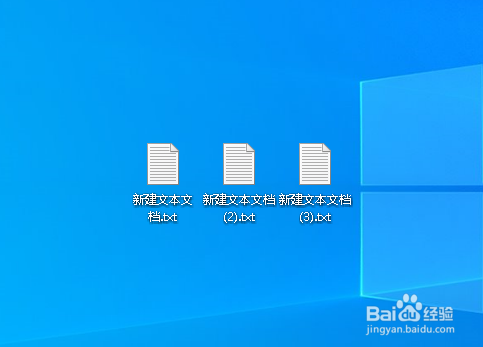
2、打开开始菜单,点击windows系统,运行。
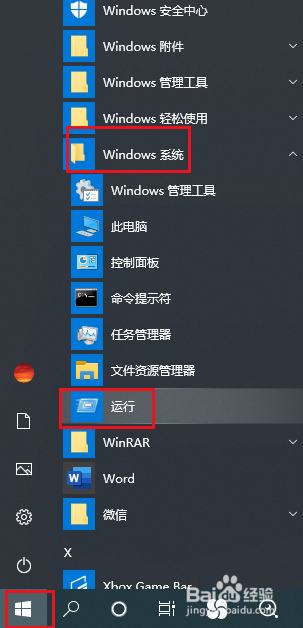
3、弹出对话框,输入regedit,点击确定。

4、弹出对话框,展开HKEY_CURRENT_USER项。
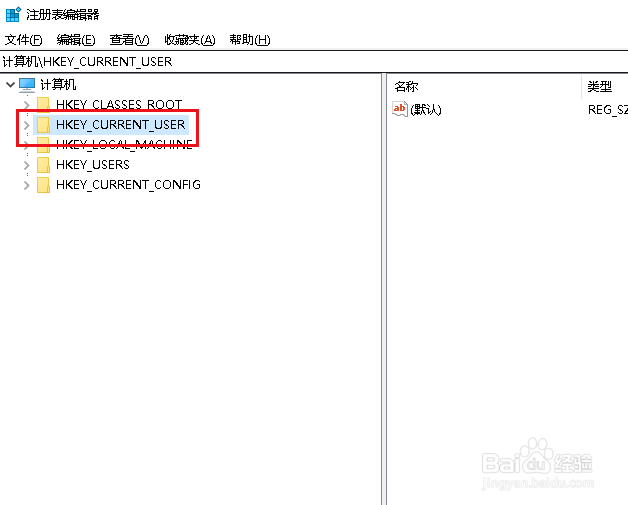
5、展开Control Panel项。
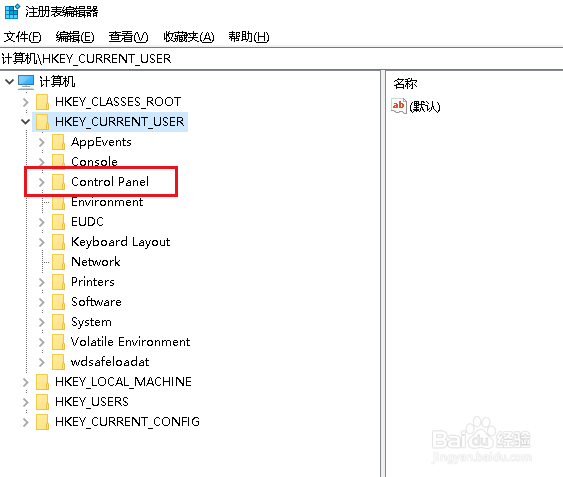
6、展开Desktop项。
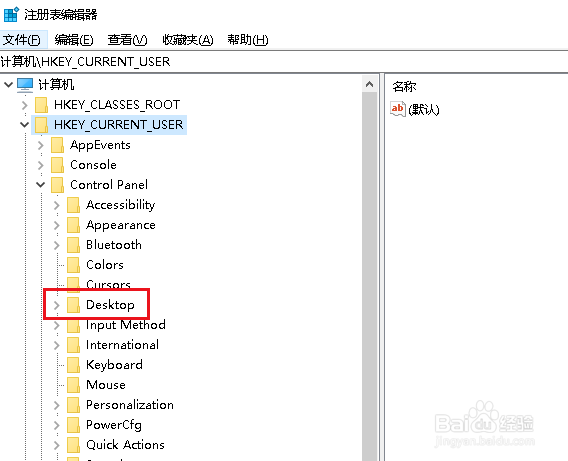
7、选中WindowMetrics项,在右侧找到并双击IconSpacing项。
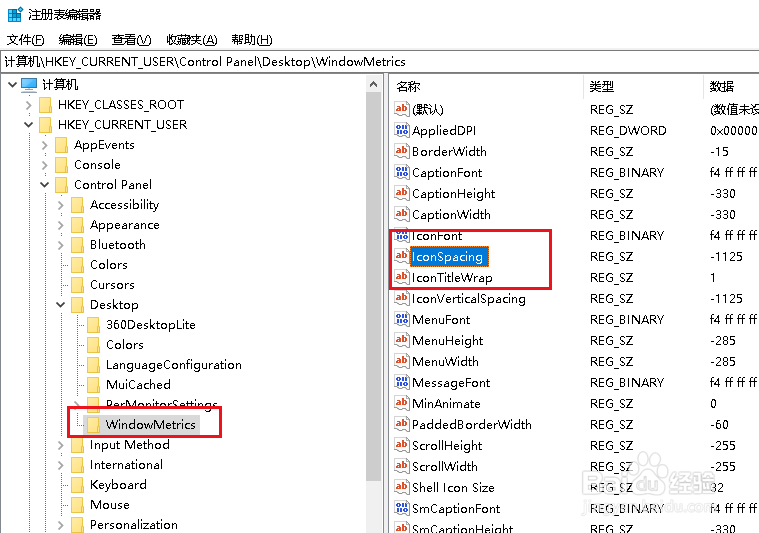
8、弹出对话框,数值数据修改为0,点击确定。
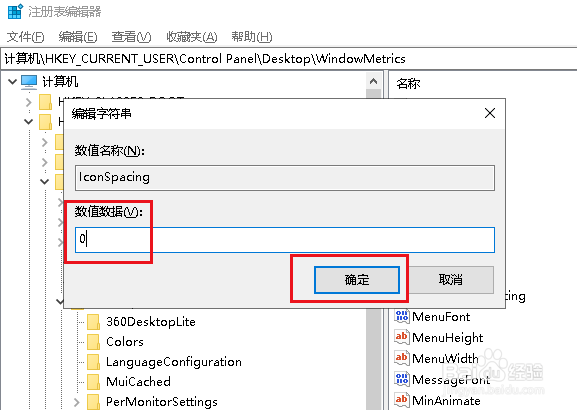
9、重启电脑。
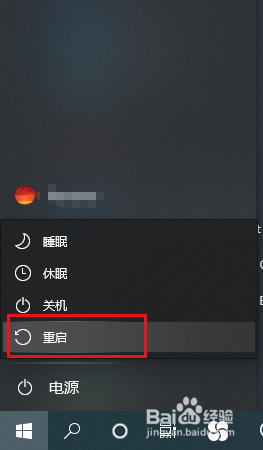
10、桌面上三个文档图标间距缩小了。

时间:2024-10-31 14:48:36
1、桌面上的三个文档间距比较大如何缩小间距呢?
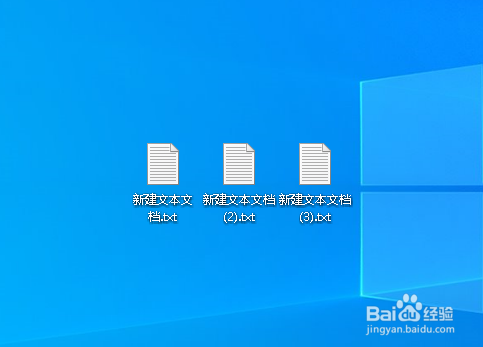
2、打开开始菜单,点击windows系统,运行。
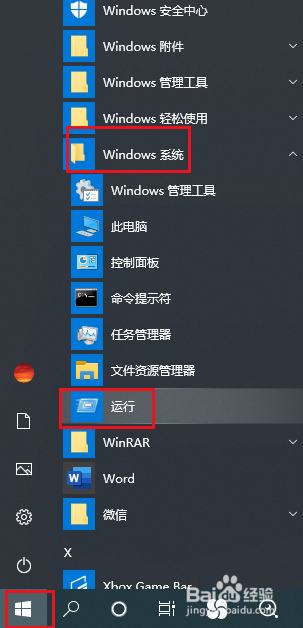
3、弹出对话框,输入regedit,点击确定。

4、弹出对话框,展开HKEY_CURRENT_USER项。
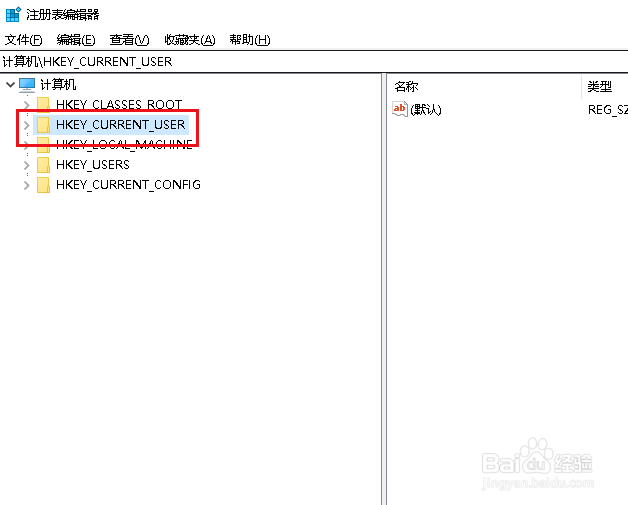
5、展开Control Panel项。
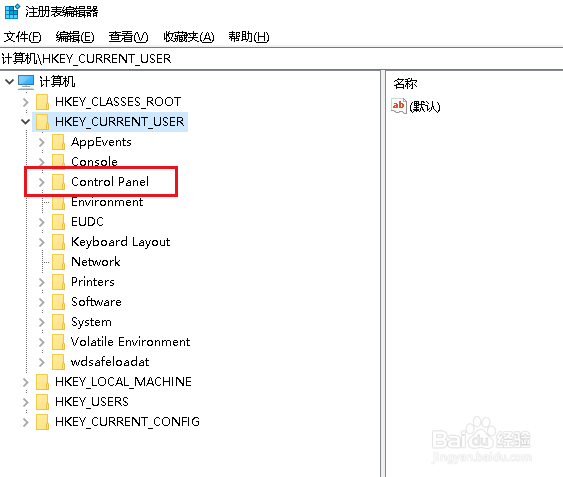
6、展开Desktop项。
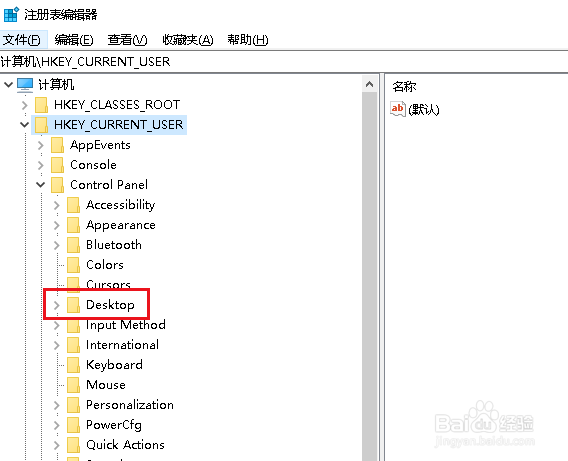
7、选中WindowMetrics项,在右侧找到并双击IconSpacing项。
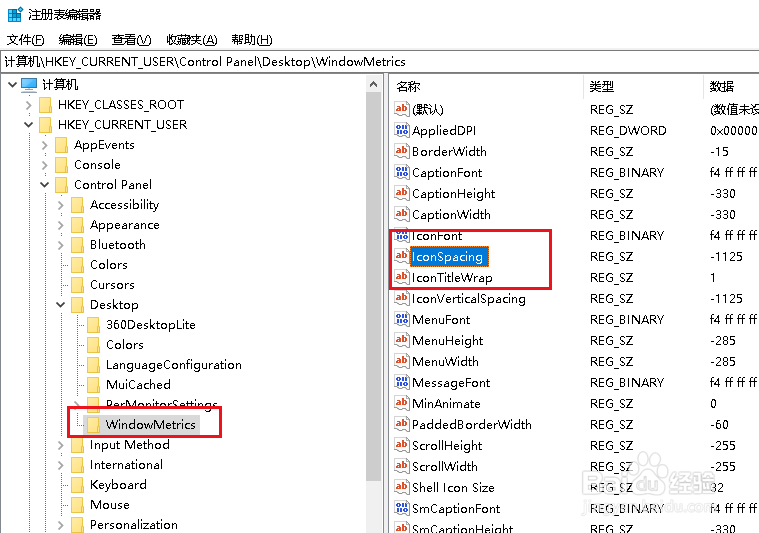
8、弹出对话框,数值数据修改为0,点击确定。
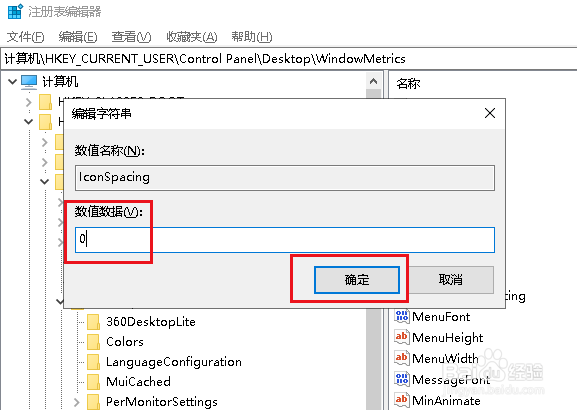
9、重启电脑。
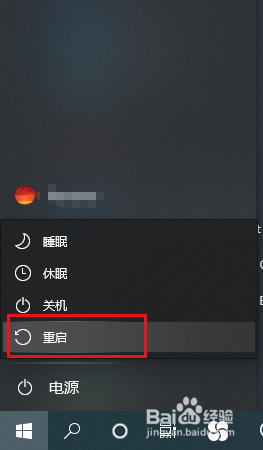
10、桌面上三个文档图标间距缩小了。

